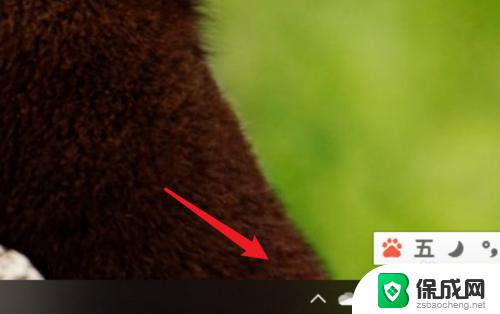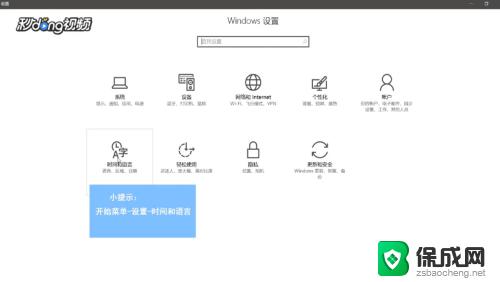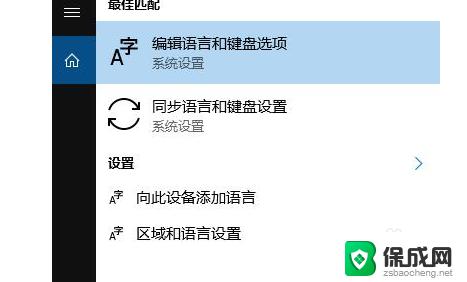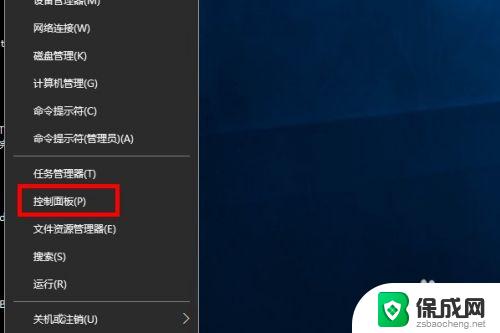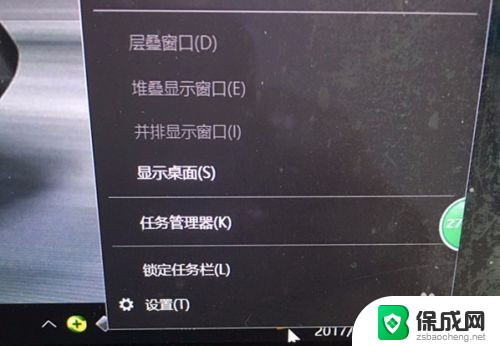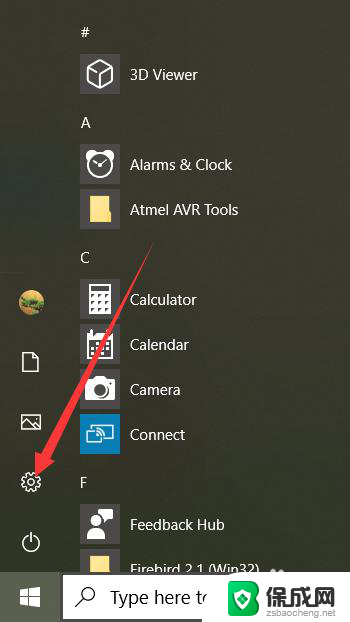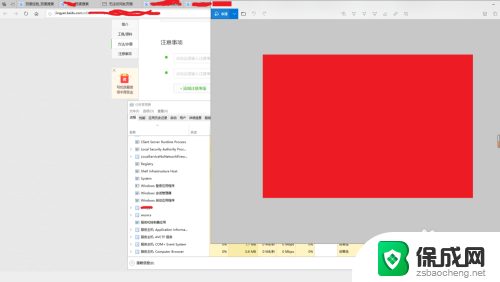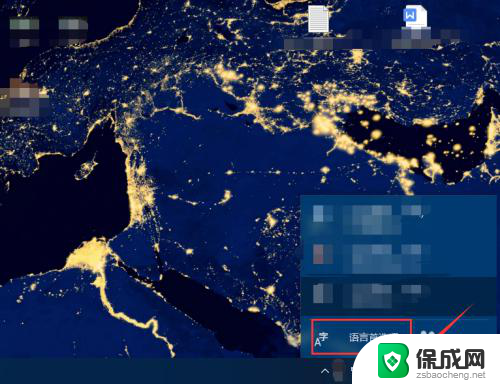win10改不了系统语言 win10 专业版 无法更改显示语言的解决方法
更新时间:2024-02-03 09:10:44作者:xiaoliu
在日常使用电脑时,有时候我们会遇到无法更改系统语言的问题,特别是在Windows 10专业版上,这种情况可能会给我们带来不便,因为我们希望能够使用自己熟悉和舒适的语言界面。不用担心有一些解决方法可以帮助我们解决这个问题。在本文中我们将探讨一些针对Windows 10专业版无法更改显示语言的解决方案,帮助我们重新获得对系统语言的控制权。
方法如下:
1.首先打开区域和语言设置(搜索),看看是否有“显示语言(替代)”。如果有,恭喜你,你马上就能解决问题了。
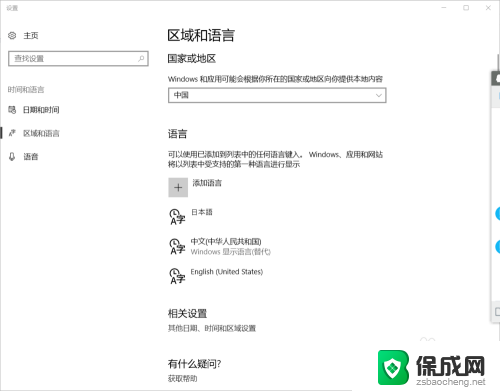
2.接下来很简单,打开控制面板(搜索) 点击添加语言,点击高级设置
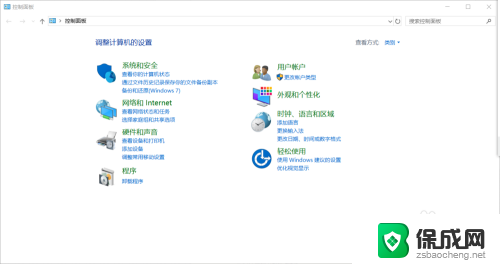
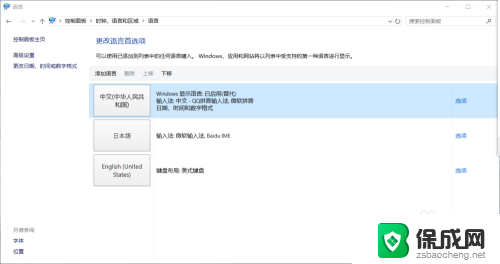
3.在“替代Windows显示语言”选项下选择“使用语言列表(推荐)”并保存
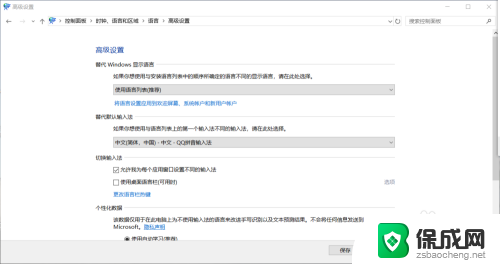
4.系统会回到这个界面,可以看见其他语言后“windows 显示语言 可进行下载”,点击想要的显示语言后面的 选项
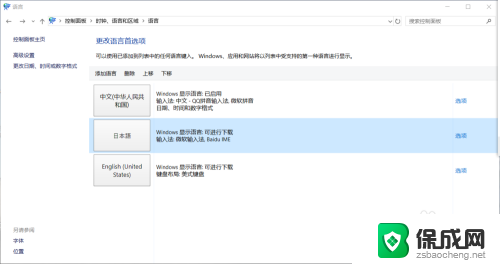
5.然后下载并安装语言包,安装完毕就可以替换显示语言了,是不是很简单呢。。。
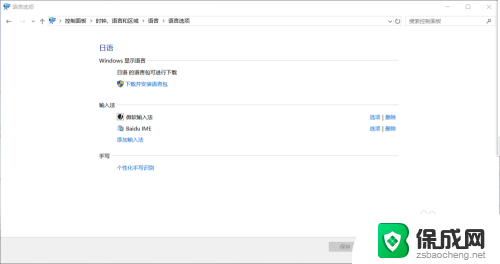
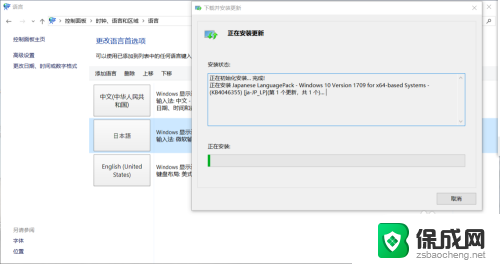
以上就是关于解决无法更改Windows 10系统语言的全部内容,如果你遇到了相同的问题,可以按照以上方法来解决。